Ist Ihnen jemals die Fehlermeldung Steam Freunde-Netzwerk nicht erreichbar begegnet? Wenn ja, machen Sie sich keine Sorgen. In diesem Beitrag von MiniTool zeigen wir Ihnen einige effektive Lösungen dazu.
Wenn Sie sich bei Steam anmelden, versucht es, das Netzwerk von Freunden zu verbinden, was aber fehlschlägt. Dann erhalten Sie die folgende Fehlermeldung:
FREUNDE-NETZWERK NICHT ERREICHBAR
Dieser Fehler kann darauf hinweisen, dass Ihr lokales Netzwerk offline ist oder dass die Steam-Freunde-Server momentan offline sind.
ERNEUTER VERBINDUNGSVERSUCH
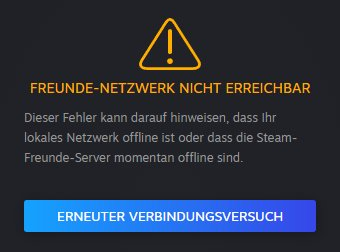
Mit der Fehlermeldung Steam Freunde-Netzwerk nicht erreichbar können Sie nicht auf Ihre Freundesliste zugreifen, was ziemlich ärgerlich ist. Wie kann man den Fehler Steam Freunde-Netzwerk nicht erreichbar beheben?
Nach der Analyse mehrerer Beiträge über die Behebung des Fehlers, habe ich hier einige Top-Lösungen zusammengefasst. Wenn Sie nicht wissen, wie Sie den Fehler Steam Freunde-Netzwerk nicht erreichbar beheben können, probieren Sie einfach die folgenden Lösungen eine nach der anderen aus.
Lösung 1. Cookies im Steam-Webbrowser löschen
Einige Benutzer haben berichtet, dass der Fehler „Steam Freunde-Netzwerk nicht erreichbar“ mit den Cookies im Steam-Webbrowser zusammenhängt. Manchmal kann dieser Cache beschädigt werden und Probleme verursachen. Nachdem sie alle Web-Caches und Cookies gelöscht hatten, war die Fehlermeldung „Steam Freunde-Netzwerk nicht erreichbar“ verschwunden. Sie können also einen Versuch wagen.
Wenn Sie nicht wissen, wie Sie alle Cookies im Steam-Webbrowser löschen können, können Sie die folgenden Schritte ausführen:
Schritt 1. Starten Sie den Steam-Client auf Ihrem PC.
Schritt 2. Klicken Sie auf Steam in der oberen Symbolleiste und wählen Sie Einstellungen aus dem Dropdown-Menü.
Schritt 3. Navigieren Sie zum Abschnitt Webbrowser. Klicken Sie dann auf die Schaltflächen Webbrowser-Cache löschen und Alle Webbrowser-Cookies löschen.
Nach dem Löschen des Steam-Webbrowser-Caches und der Cookies sollte der Fehler „Steam Freunde-Netzwerk nicht erreichbar“ behoben werden. Wenn dies jedoch in Ihrem Fall nicht hilfreich ist, können Sie zur nächsten Methode übergehen.
Lösung 2. Die Eigenschaften von Steam ändern
Laut dem Feedback einiger Benutzer ist eine weitere effektive Möglichkeit, den Steam-Fehler „Freunde-Netzwerk nicht erreichbar“ zu beheben, die Änderung der Steam-Eigenschaften. Wenn Sie Steam bereits auf Ihrem Desktop haben, können Sie die folgenden Schritte ausführen, um die Eigenschaften sofort zu ändern und zu sehen, ob das funktioniert.
Schritt 1. Klicken Sie mit der rechten Maustaste auf die Steam-Verknüpfung auf Ihrem PC, und wählen Sie dann im Kontextmenü Eigenschaften.
Schritt 2. Fügen Sie -nofriendsui im Fenster Ziel hinzu und klicken Sie auf Übernehmen und OK, um es zu speichern.
„C:Program Files (x86)SteamSteam.exe“-nofriendsui
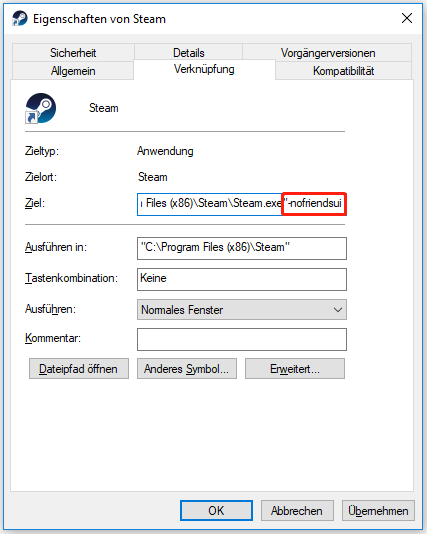
Schritt 3. Wenn das Hinzufügen von -nofriendsui nicht funktioniert, fügen Sie im Feld Ziel -nofriendsui -nochatui hinzu und klicken Sie auf Übernehmen und OK, um die Änderung zu speichern.
Nachdem Sie die Eigenschaften geändert haben, überprüfen Sie, ob Sie auf die Freundesliste zugreifen können, ohne dass der Stream-Fehler Freunde-Netzwerk nicht erreichbar erscheint.
Lösung 3. Den Beta-Modus deaktivieren
Wenn Sie die Beta-Version der Steam-Anwendung verwenden, können Sie leicht auf einige Fehler in diesen Versionen stoßen, wie z. B. den Fehler Steam Freunde-Netzwerk nicht erreichbar. Glücklicherweise bietet Steam den Nutzern die Möglichkeit, den Betamodus zu verlassen. Wenn Sie das Betaprogramm verwenden, folgen Sie den folgenden Schritten, um sich aus allen Betaprogrammen abzumelden.
Wenn Sie nicht wissen, wie Sie aus dem Betamodus aussteigen können, sehen Sie sich die folgenden Schritte an.
Schritt 1. Starten Sie den Steam-Client und melden Sie sich bei Ihrem Konto an.
Schritt 2. Klicken Sie auf die Steam-Schaltfläche in der oberen linken Ecke und dann auf Einstellungen im Dropdown-Menü.
Schritt 3. Klicken Sie unter Konto auf die Schaltfläche Ändern unter der Überschrift Betateilnahme. Wählen Sie dann im Dropdown-Menü die Option KEINE –Von allen Betaprogrammen abmelden.
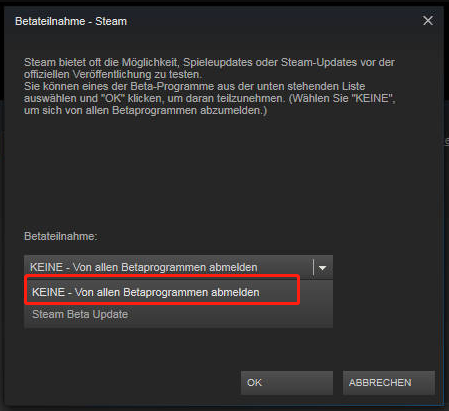
Schritt 4. Klicken Sie auf OK, um die Änderung zu speichern.
Nachdem Sie den Betamodus des Clients verlassen haben, werden Sie keine Beta-Updates mehr erhalten. Prüfen Sie anschließend, ob die Steam-Fehlermeldung Freunde-Netzwerk nicht erreichbar verschwunden ist.

